Πώς να επαναφέρετε το iPad σας και να διαγράψετε όλο το περιεχόμενο
Τι να ξέρετε
- Παω σε Ρυθμίσεις > Γενικός > Επαναφορά > Επαναφορά όλου του περιεχομένου και των ρυθμίσεων.
- Η επαναφορά ενός iPad στις εργοστασιακές προεπιλογές το καθαρίζει για έναν νέο ιδιοκτήτη ή ξεπερνά ένα πρόβλημα που επανεκκίνηση του iPad δεν θα λυσει.
- Η διαδικασία διαγράφει όλες τις ρυθμίσεις και τα δεδομένα και τα επιστρέφει στην κατάστασή τους κατά την αγορά.
Αυτό το άρθρο εξηγεί πώς να επαναφέρετε ένα iPad στις εργοστασιακές προεπιλογές για συσκευές με iOS 9 ή νεότερη έκδοση και παρέχει συμβουλές για το πλήρες σκούπισμα της συσκευής.
Πώς να επαναφέρετε το iPad στην εργοστασιακή προεπιλογή
1:39
Αφού πραγματοποιήσετε ένα αντίγραφο ασφαλείας, είστε έτοιμοι να διαγράψετε όλο το περιεχόμενο στο iPad και να το επαναφέρετε στις εργοστασιακές προεπιλογές ακολουθώντας αυτά τα βήματα:
-
Σε Ρυθμίσεις, πατήστε Γενικός στο αριστερό μενού.

Για να αποφύγετε την απώλεια σημαντικών δεδομένων, θα πρέπει να βεβαιωθείτε ότι έχετε δημιουργήστε αντίγραφα ασφαλείας της συσκευής στο iCloud πριν το επαναφέρετε.
-
Κάντε κύλιση στο τέλος των Γενικών ρυθμίσεων και πατήστε Επαναφορά.
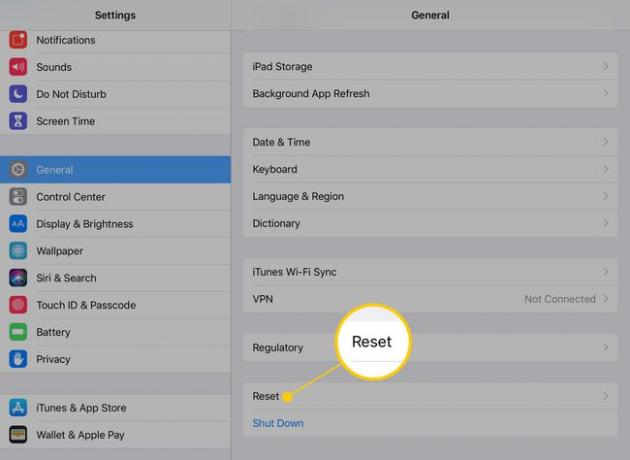
-
Παρακέντηση Επαναφορά όλου του περιεχομένου και των ρυθμίσεων για να σβήσετε το iPad σας.
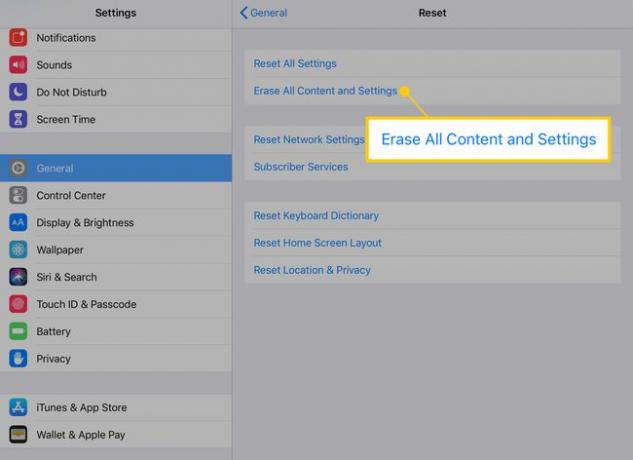
Θα χρειαστεί να επιβεβαιώσετε την επιλογή σας δύο φορές. Επειδή αυτή η επιλογή θα επαναφέρει το iPad σας στην εργοστασιακή προεπιλογή, η Apple θέλει να ελέγξει ξανά την επιλογή σας. Εάν έχετε ένα κλειδαριά κωδικού πρόσβασης στο iPad, θα πρέπει επίσης να το εισάγετε για να συνεχίσετε.
Το iPad σας θα διαγραφεί και θα επανεκκινηθεί, έτοιμο για κάποιον να το κάνει ρυθμίστε το ξανά.
Πώς να διαγράψετε όλο το περιεχόμενο στο iPad
1:39
Η διαγραφή όλων των ρυθμίσεων και των δεδομένων που διαγράφονται από το iPad διατηρεί τα προσωπικά σας στοιχεία ασφαλή. Είναι επίσης ένα εργαλείο αντιμετώπισης προβλημάτων που μπορεί να λύσει προβλήματα διαγράφοντας προσβλητικές εφαρμογές ή ρυθμίσεις. Πριν κάνετε ένα πλήρες σκούπισμα του iPad, δοκιμάστε να διαγράψετε τις ρυθμίσεις και να επαναφέρετε τις ρυθμίσεις δικτύου. Μπορείτε να κάνετε και τις δύο αυτές διαδικασίες στην ίδια οθόνη που χρησιμοποιείτε για να επαναφέρετε το iPad.
Η διαδικασία επαναφοράς πρέπει να περιλαμβάνει απενεργοποιώντας το Find My iPad χαρακτηριστικό.
Άλλοι τρόποι επαναφοράς του iPad
Το μενού Επαναφορά περιέχει πολλές επιλογές εάν δεν θέλετε να διαγράψετε εντελώς το iPad.
Εάν δίνετε το iPad σας σε ένα μέλος της οικογένειας που πρόκειται να χρησιμοποιήσει το ίδιο Apple ID, μπορείτε να επιλέξετε την πρώτη επιλογή: Επαναφορά όλων των ρυθμίσεων. Αυτή η επιλογή αφήνει τα δεδομένα (μουσική, ταινίες, επαφές κ.λπ.) στο tablet αλλά επαναφέρει τις προτιμήσεις. Μπορείτε επίσης να το δοκιμάσετε εάν αντιμετωπίζετε προβλήματα με το iPad και δεν είστε έτοιμοι να ολοκληρώσετε ένα πλήρες σκούπισμα.
Εάν κάνετε επαναφορά της συσκευής επειδή αντιμετωπίζετε προβλήματα με τη σύνδεση στο Wi-Fi σας ή αντιμετωπίζετε άλλα προβλήματα με τη σύνδεση στο διαδίκτυο, δοκιμάστε πρώτα Επαναφορά ρυθμίσεων δικτύου. Αυτή η επιλογή θα διαγράψει τυχόν δεδομένα που είναι αποθηκευμένα στο συγκεκριμένο δίκτυό σας και θα μπορούσε να βοηθήσει στην επίλυση του προβλήματος χωρίς να χρειάζεται να κάνετε πλήρη επαναφορά.
Επιλέγοντας να Διαγραφή όλου του περιεχομένου και των ρυθμίσεων είναι συνήθως η καλύτερη επιλογή για τις περισσότερες περιπτώσεις. Αυτό διασφαλίζει ότι θα αφαιρεθούν όλα τα δεδομένα, τα οποία περιλαμβάνουν πληροφορίες για εσάς iTunes λογαριασμός. Εάν πουλάτε το iPad σε Craigslist, eBay ή σε φίλο ή μέλος της οικογένειας που θα χρησιμοποιεί διαφορετικό λογαριασμό iTunes, διαγράψτε όλο το περιεχόμενο και τις ρυθμίσεις.
